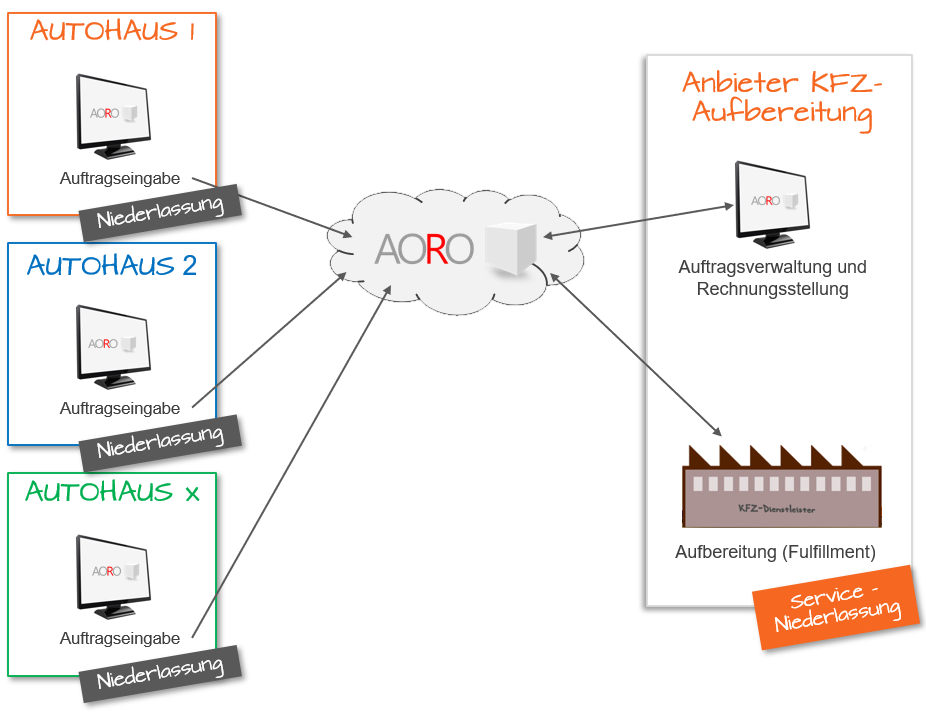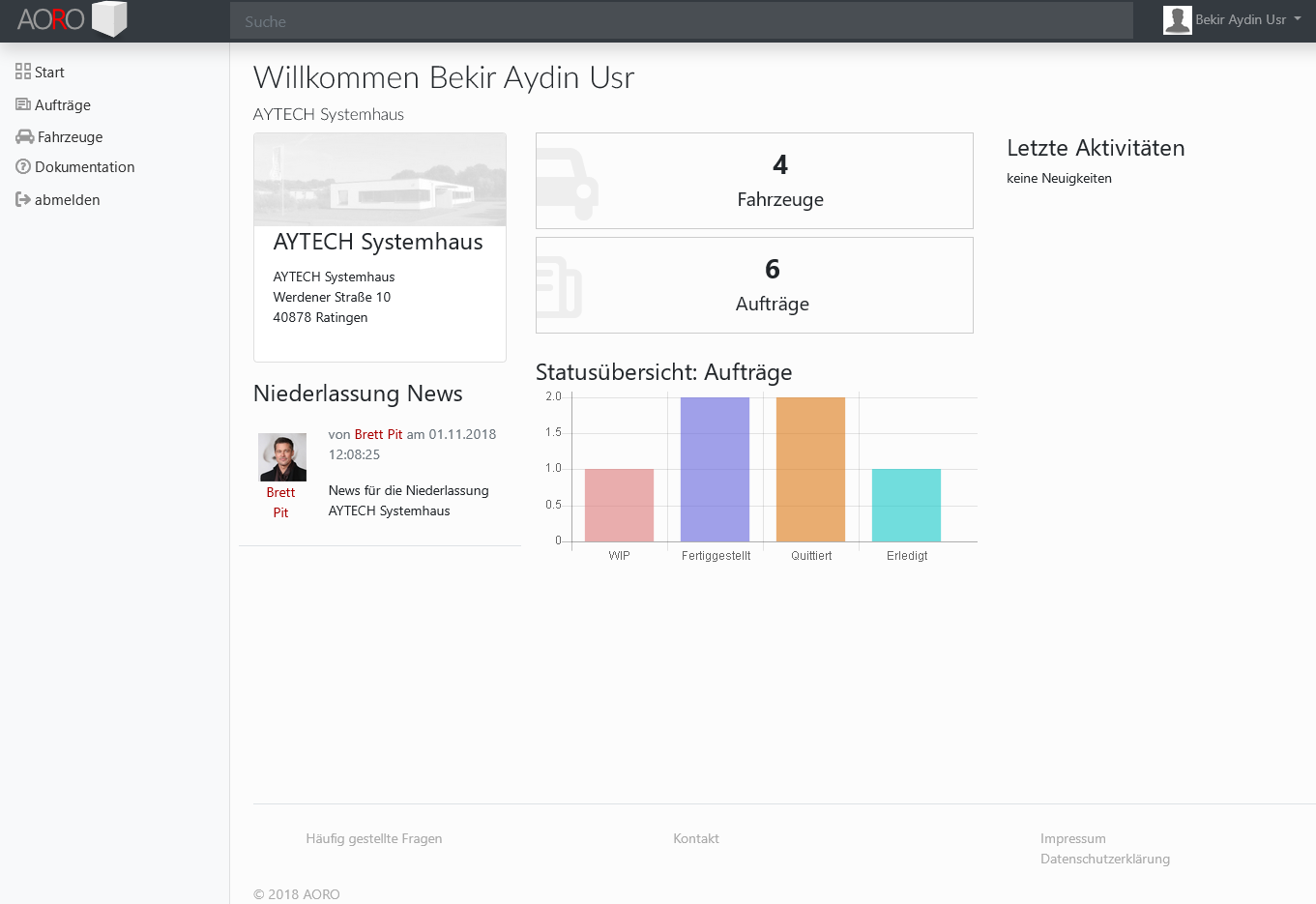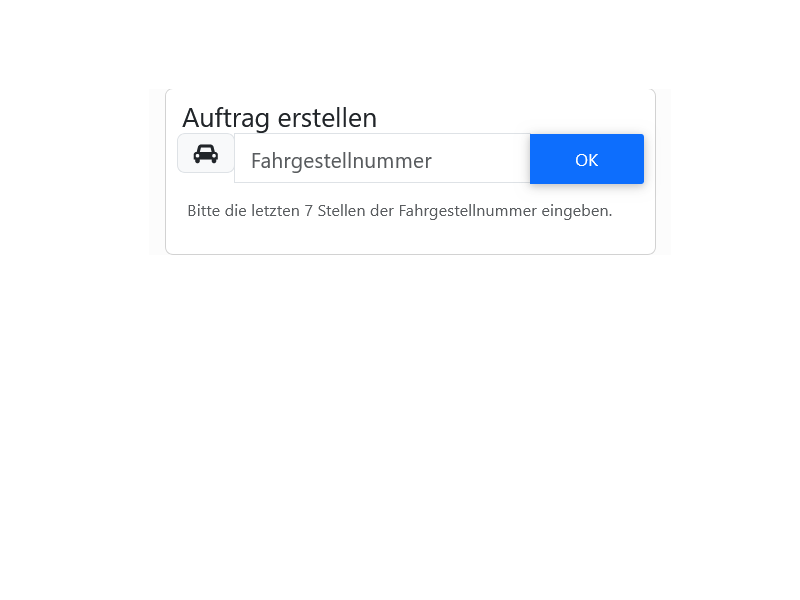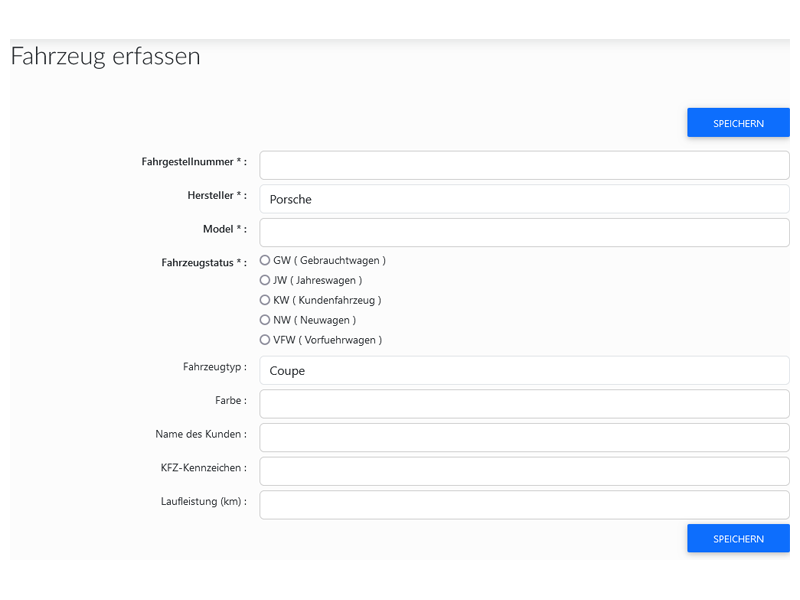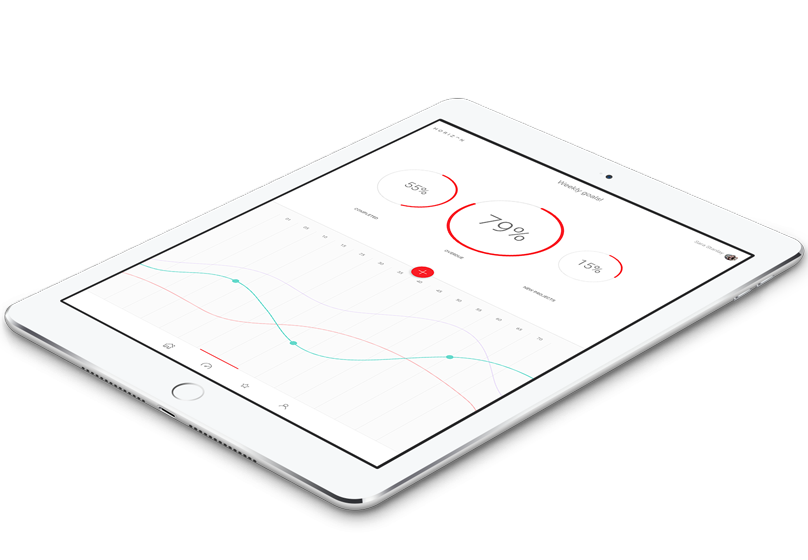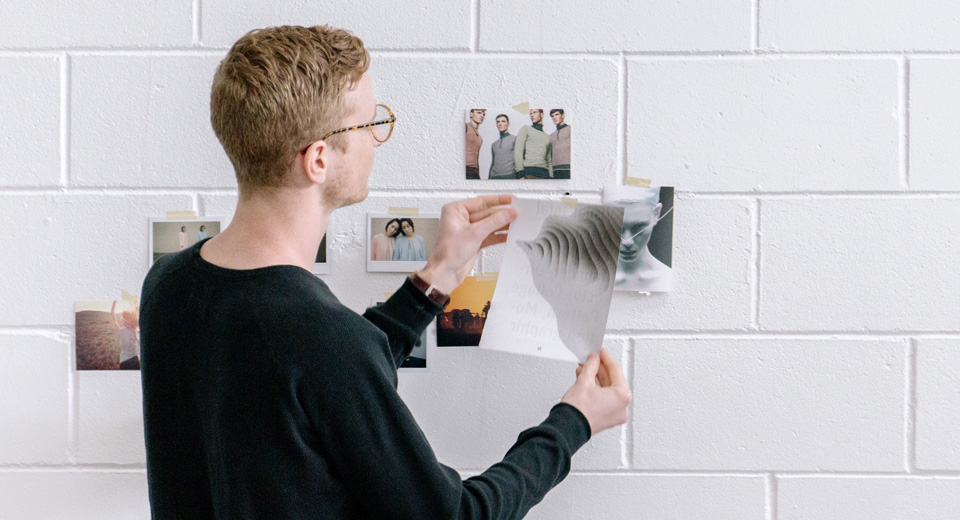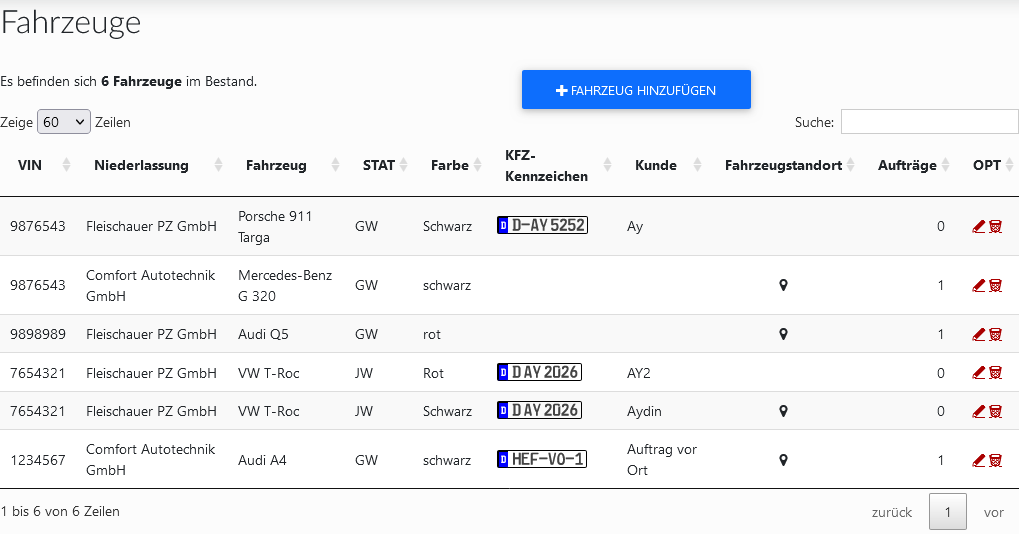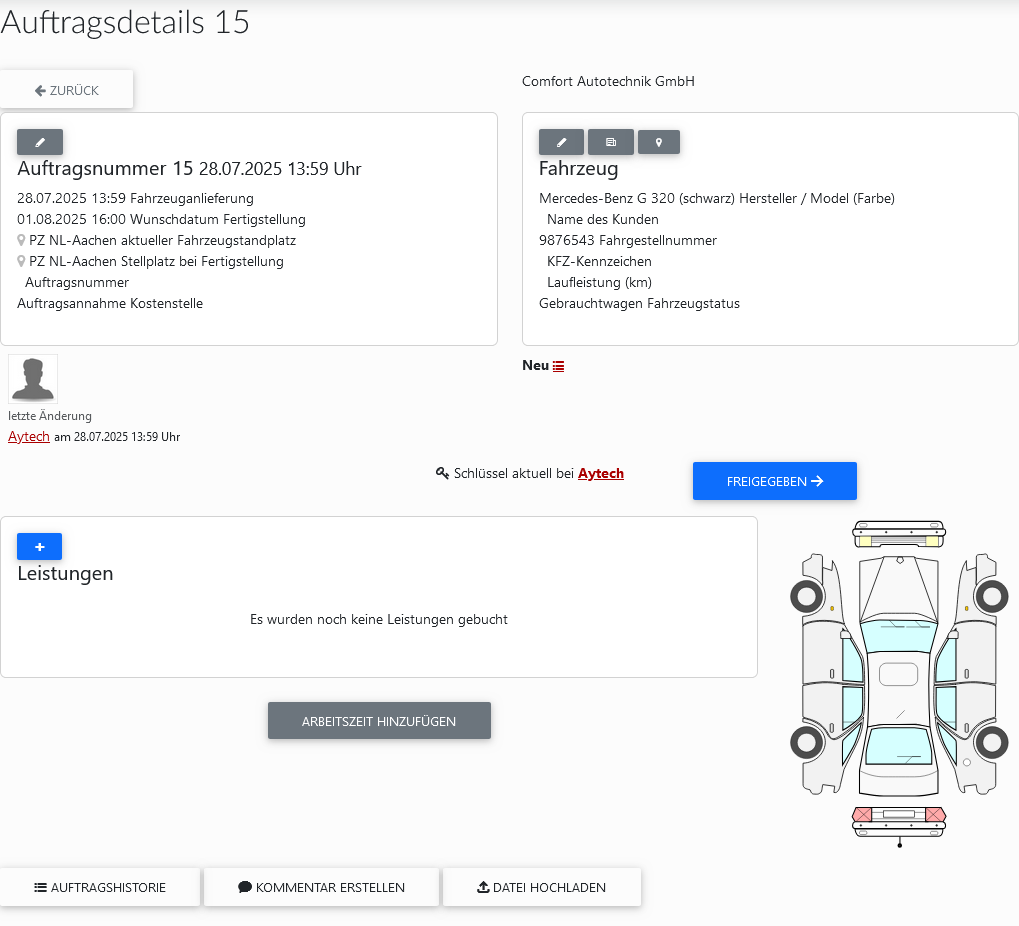Das AORO (bzw. ayAORO) System ermöglicht dabei die Verwaltung von Niederlassungen, Niederlassungsverbänden, Abteilungen, Kostenstellen, Mitarbeitern, Fahrzeugen, Fahrzeug-Standorten, Leistungskategorien, Leistungen, Aufträgen und Rechnungen.
Eine wesentliche Stärke des Systems ist die Gestaltung eines individuellen Auftragsworkflows. Hier kann der Betreiber die verschiedenen Stadien festlegen, die ein Auftrag erreichen kann. Dabei kann der Status vor-, aber auch zurückgesetzt werden (z.B. im Fall einer Reklamation oder Nachfrage).
Am Ende eines Auftragsworkflows steht die Abrechnung. Hierbei können mehrere Aufträge in Form einer Sammelrechnung oder auch einzeln abgerechnet werden.